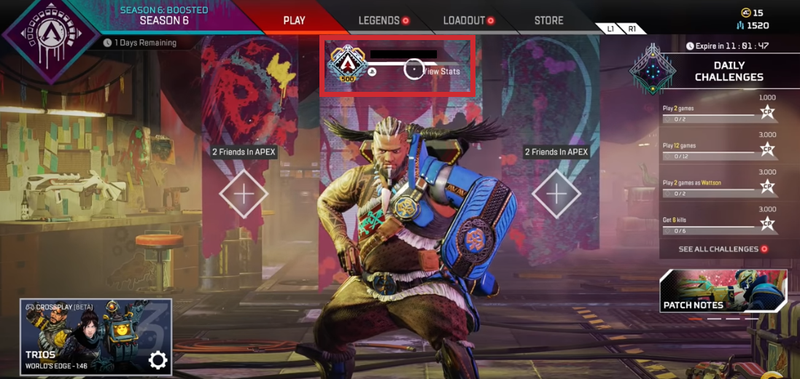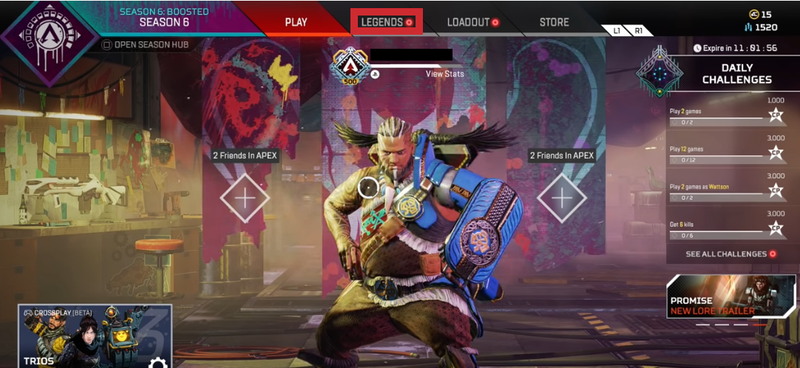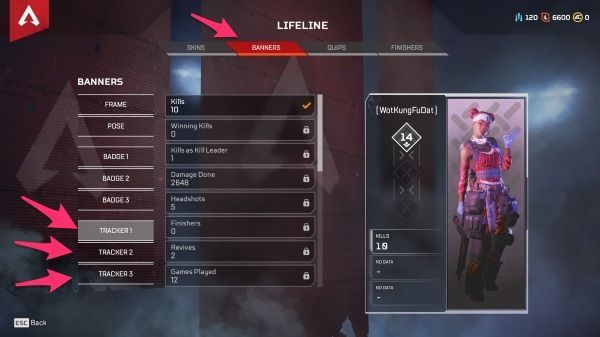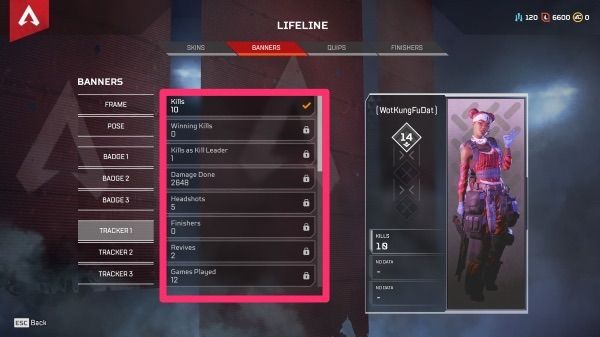Ak hráte už nejaký čas, možno vás zaujíma, ako skontrolovať svoje výhry a štatistiky v Apex Legends. Koľko zabití ste nazbierali? koľko výhier? Koľko oživení ste vykonali? Všetky tieto štatistiky môžu byť pre niektorých hráčov neuveriteľne dôležité, takže vám ukážem, ako skontrolovať svoje výhry a štatistiky v Apex Legends.

Pre každú postavu môžete kedykoľvek vidieť štatistiky, ako sú zabitia a výhry. Žiaľ, neexistuje systém rebríčkov, takže štatistiky svojich spoluhráčov a šampiónov môžete vidieť iba na karte ich postavy počas načítacích obrazoviek pred zápasom.

Kontrola štatistík a výhier v Apex Legends
Ak chcete zistiť, aké sú vaše štatistiky v Apex Legends:
- Vo vstupnej hale si vyberte svoj vlastný štítok s menom nad vašou postavou.
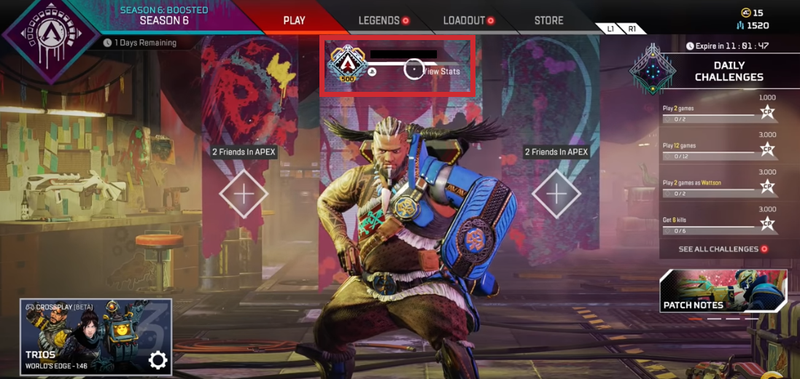
- Táto obrazovka vám ukáže všetky druhy štatistík o vašom profile Apex Legends, vrátane odohraných hier, zabití a spôsobených poškodení, ako aj ďalších. Môžete si tiež vybrať konkrétnu zoradenú sezónu a zobraziť podrobnejší rozpis

Existuje tiež spôsob, ako zobraziť štatistiky jednotlivých legiend a počty výhier. Odtiaľ môžete vidieť ich zabitia, spôsobenú škodu, časy, kedy ste použili špeciálne schopnosti a tak ďalej.
Ak chcete zobraziť štatistiky pre jednotlivú legendu, postupujte takto:
- V hlavnom okne hry vyberte Legenda a vyberte postavu.
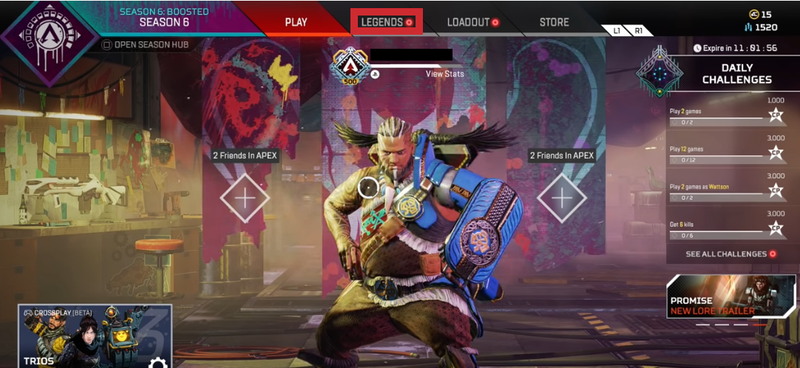
- Vyberte kartu Bannery a vyberte Sledovač 1, Sledovač 2 a Sledovač 3.
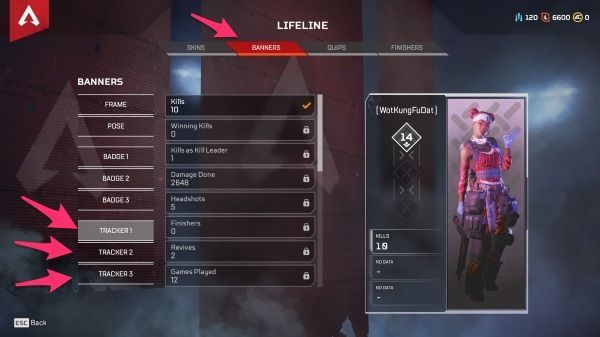
- Pozrite si svoje štatistiky v strednom okne.
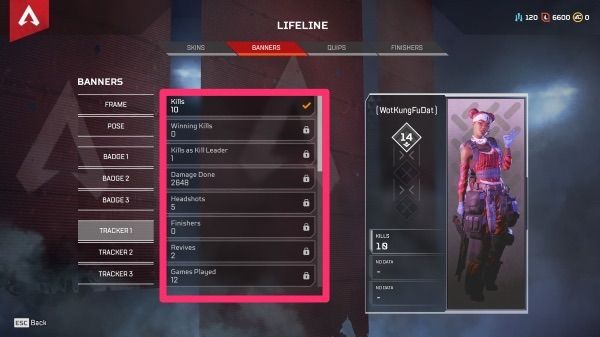
Všetky jednotlivé štatistiky sú sledované tu. Mali by ste vidieť zabitia, headshoty, finišery a všetky druhy údajov. Môžete si vybrať až tri z týchto sledovačov, ktoré sa zobrazia na vašej karte postavy.
Zobrazovanie vašich štatistík a výhier v Apex Legends
Aj keď svoje štatistiky môžete zobraziť na karte postavy, nie všetky štatistiky sú dostupné hneď. Musíte odomknúť určité štatistiky pomocou remeselných materiálov alebo šťastia prostredníctvom balíkov Apex. Odomknutia stoja 30 remeselných materiálov, takže všetky budú mať spolu 1380 remeselných materiálov. Vzhľadom na to, ako málo sa ich rozdá počas priemerného zápasu, odomknutie všetkých bude chvíľu trvať!

Zabaliť sa
Myslíte si, že tento štýl správy štatistík funguje pre alebo proti Apex Legends? Páči sa vám systém alebo ho nenávidíte? Čo by ste na tom zmenili? Povedzte nám svoje myšlienky nižšie!